CouchPotato ti aiuta a scaricare film automaticamente, facilmente e con la migliore qualità non appena sono disponibili, tramite Usenet e torrent. In questo articolo, spiegheremo passo dopo passo come installare CouchPotato su Ubuntu.
Abbiamo eseguito i comandi e le procedure menzionati in questo articolo su un sistema Ubuntu 18.04 LTS.
Installa CouchPotato
Segui questi passaggi per installare CouchPotato sul tuo Ubuntu.
Fase 1:installa i prerequisiti
Prima di installare CouchPotato sul tuo sistema, devi avere alcuni pacchetti in esecuzione sul tuo sistema.
Apri la riga di comando di Ubuntu, il Terminale, tramite la ricerca del programma di avvio delle applicazioni di sistema o la scorciatoia Ctrl+Alt+T.
Quindi inserisci il seguente comando come sudo nel tuo Terminale:
$ sudo apt-get install python git -y
Tieni presente che solo un utente sudo autorizzato può aggiungere, rimuovere e configurare software su Ubuntu.
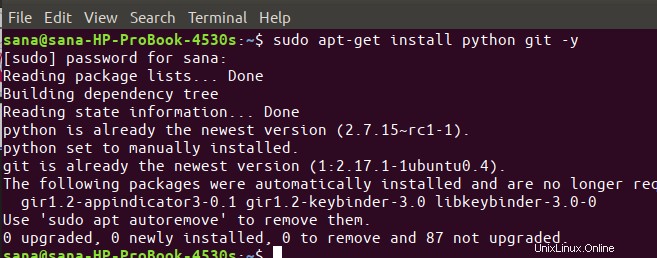
L'output sopra indica che ho già l'ultima versione di Python installata sul mio sistema. Se il tuo sistema ne è privo, il comando sopra menzionato installerà Python sul tuo sistema.
Passaggio 2:crea una directory CouchPotato nella cartella opt del tuo sistema
Il prossimo passo è creare una directory in cui installeremo CouchPotato. Questa directory dovrebbe essere creata nella cartella opt del tuo sistema.
Eseguire il comando seguente per creare una directory denominata "couchpotato" nella cartella opt:
$ sudo mkdir /opt/couchpotato

Fase 3:cambia la tua posizione nella directory appena creata
Ora cambia la tua posizione attuale nella directory appena creata in modo che possiamo eseguire ulteriori operazioni lì. Puoi farlo tramite il seguente comando:
$ cd /opt/couchpotato

Fase 4:clona una copia di Couchpotato dal repository github
Ora prendiamo una copia di CouchPotato dal repository github tramite il seguente comando:
$ git clone https://github.com/RuudBurger/CouchPotatoServer.git

L'operazione potrebbe richiedere del tempo, dopodiché CouchPotato verrà clonato nella tua cartella /opt/couchpotato/.
Fase 5:configura CouchPotato in modo che venga avviato automaticamente ad ogni avvio
Potrebbe essere piuttosto ingombrante avviare CouchPotato su ogni stivale. Quindi configuriamolo in modo che venga avviato automaticamente ogni volta che avvii Ubuntu.
Esegui i seguenti comandi per aggiungere CouchPotato all'avvio del tuo sistema:
$ sudo cp CouchPotatoServer/init/ubuntu /etc/init.d/couchpotato $ sudo chmod +x /etc/init.d/couchpotato

Fase 6:crea un file di configurazione di CouchPotato
Il prossimo passo è creare un file di testo chiamato couchpotato nella posizione /etc/default del tuo sistema Ubuntu.
Puoi utilizzare uno qualsiasi dei tuoi editor di testo preferiti per creare un file di questo tipo; stiamo usando l'editor nano per farlo. Pertanto, eseguiremo il seguente comando per creare il file nella posizione desiderata:
$ sudo nano /etc/default/couchpotato
Il comando precedente aprirà un file di testo vuoto. Inserisci il seguente testo di configurazione nel tuo file:
CP_USER=username CP_HOME=/opt/couchpotato/CouchPotatoServer CP_DATA=/home/username/couchpotato
Utilizzerai il tuo nome utente invece di "nome utente" nel testo sopra.
Suggerimento:invece di digitare questo testo nel tuo file, puoi copiare questo testo da qui e poi incollarlo nel tuo file nei seguenti modi:
- Fai clic con il pulsante destro del mouse nel tuo nano editor, quindi seleziona Incolla dal menu.
- Utilizza la scorciatoia Ctrl+Maiusc+V per incollare il testo.
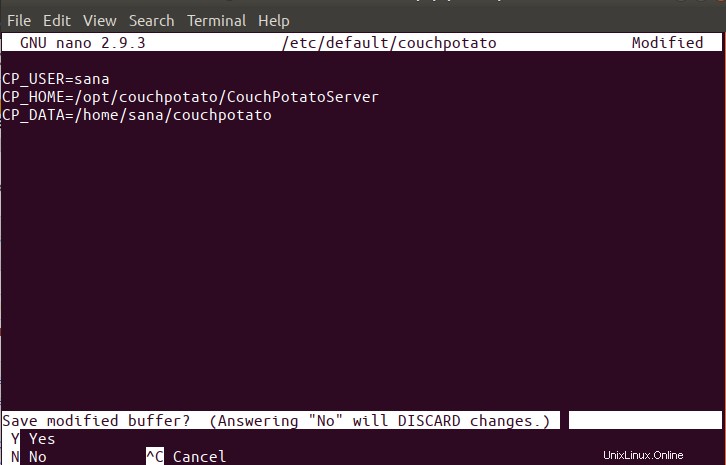
Ora salva il file premendo Ctrl+X. Il sistema ti chiederà se vuoi salvare il file, inserisci Y per salvare il file.
Fase 7:aggiorna la sequenza di avvio
Dopo aver aggiunto un nuovo file a /etc/default/, è necessario eseguire il comando seguente per aggiornare la sequenza di avvio:
$ update-rc.d couchpotato defaults
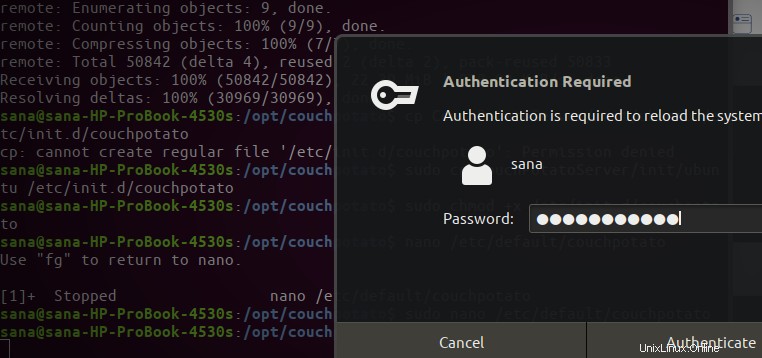
Fase 8:avvia il demone CouchPotato
Ora sei pronto per eseguire il demone CouchPotato.
Eseguire il comando seguente per avviare il servizio couchpotato:
$ service couchpotato start
Puoi anche interrompere il servizio in qualsiasi momento eseguendo il comando seguente:
$ service couchpotato stop
Come si usa la pagina web di CouchPotato per scaricare film?
Per utilizzare CouchPotato, utilizzeremo la pagina web di CouchPotato. Inserisci il seguente URL nel tuo browser web per aprire la pagina:
http://localhost:5050/wizard/
Ecco come appare la pagina web di Couchpotato:
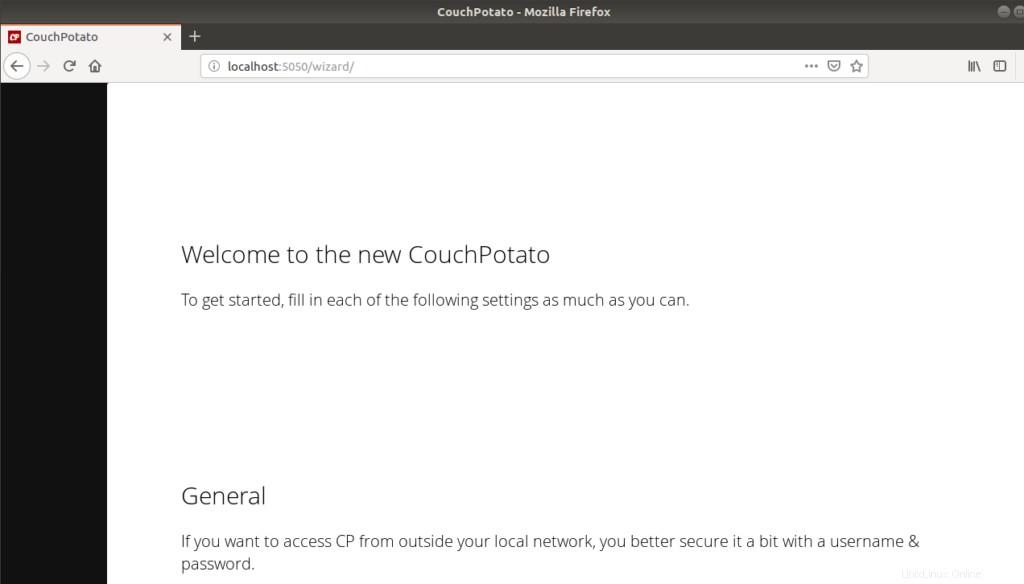
Scorri verso il basso per effettuare le impostazioni richieste:
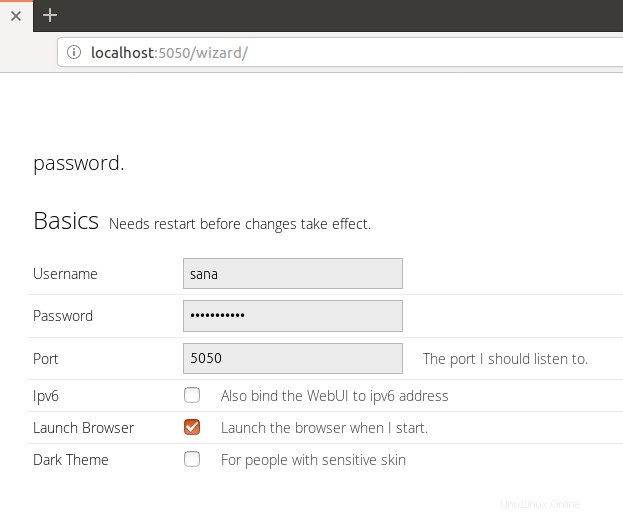
Puoi cambiare la porta che CouchPotato ascolta. Per le persone con occhi sensibili, CouchPotato offre anche un tema scuro; puoi anche passare a quel tema tramite queste impostazioni.
Quindi, scorri verso il basso per effettuare altre impostazioni:
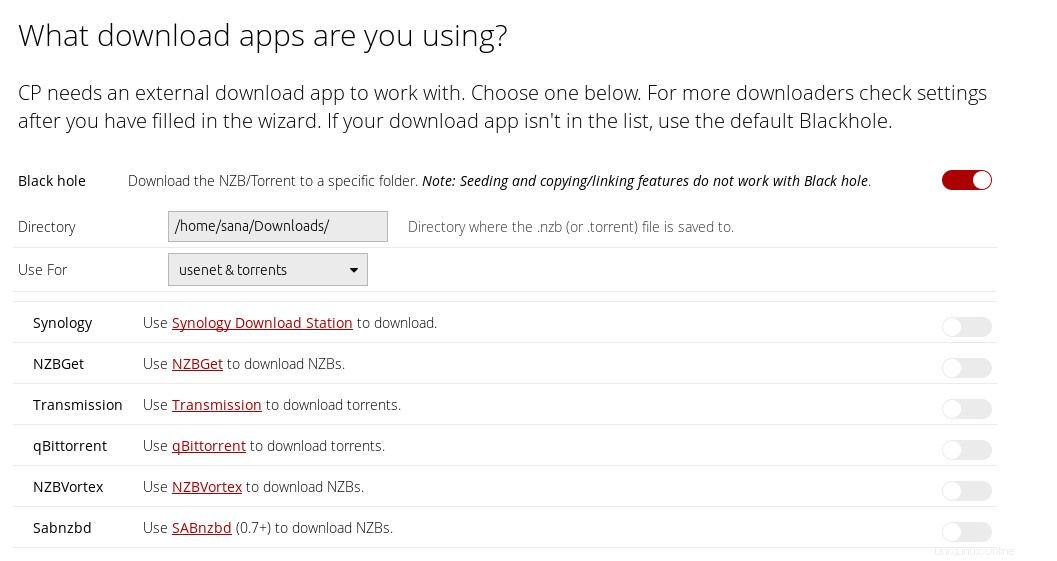
Qui puoi specificare la directory in cui verranno salvati i file scaricati. Inoltre, assicurati che le tue impostazioni Usa per siano configurate come "usenet e torrent". La pagina fornisce molte più opzioni di impostazione. Scorri verso il basso fino alla fine della pagina e fai clic su "Sono pronto per iniziare la meraviglia!" collegamento.
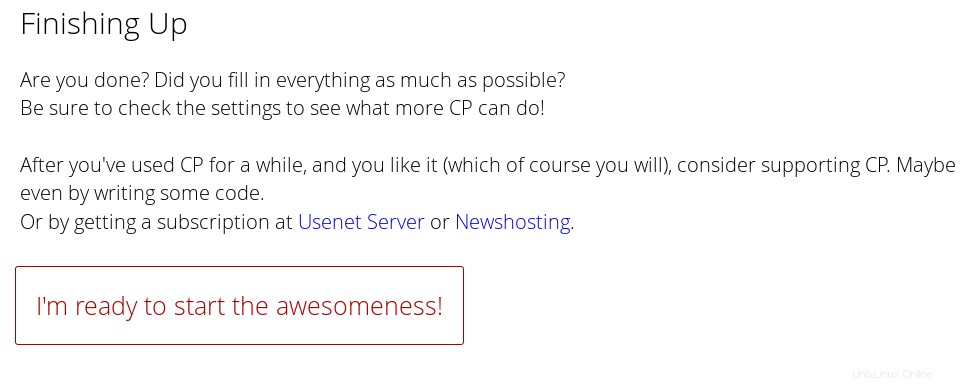 Questo avvierà la schermata di accesso di CouchPotato come segue:
Questo avvierà la schermata di accesso di CouchPotato come segue:
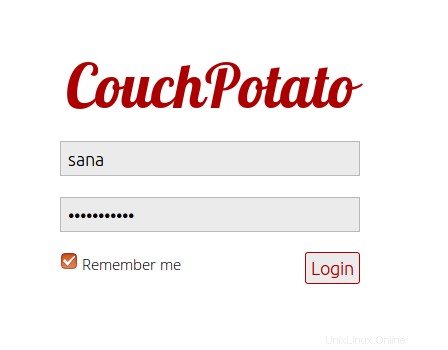
Inserisci il tuo nome utente e password e fai clic sul pulsante Accedi. Ora sei pronto per cercare e scaricare film da CouchPotato!